¿que debo hacer si mi computadora o USB se infectan de virus?. Y como descargar un antivirus en varios pasos.
Virus - ¿Que hacer si el PC y mi USB tienen virus?

Si sospechas que tu PC tiene virus, debes actuar de inmediato ya que la infección puede dejar pasar otras infecciones dejando inutilizable el sistema. Además puedes infectar el equipo de otros sin querer, por ejemplo, si es que tu PC es infectado por algun virus MSN en el que el virus envia automaticamente a todos tus contactos un enlace con virus. Igualmente, una USB conectada a tu equipo quedará infectada para luego infectar a otro en el que es conectada y asi sucesivamente.
Los pasos a seguir en caso de sospecha de virus son:
1. Detectar la infección
Escanea el PC o USB con un antivirus "en línea" (necesitas tener Internet Explorer con ActiveX autorizado), por ejemplo puedes hacer un scan con:- Escaner antivirus en línea
- Trend Micro HouseCall
- http://www.bitdefender.es/ (haga clic en "Online Scanner")
- http://www.pandasecurity.com/activescan/index/?lang=es-ES
- security.symantec.com/ssc/ security.symantec.com/ssc/
- www.commandondemand.com/eval/cod/
Anota el nombre del virus y de los archivos infectados, pero no selecciones la opción eliminar el virus ya que algunas infecciones infectan los archivos de Windows y si los eliminas puede plantarse el sistema.
2. Eliminar la infección
Entra a la sección de descargas (Seguridad) de Kioskea donde encontrarás una serie de programas especializados en la eliminación de virus y otras infeccionesTambién puedes entrar a la página de la OSI que contiene una lista de utilidades especializadas en la eliminación de virus.
Busca el que te interesa y si lo encuentras, descárgalo y ejecútalo.
3. Comprobar de que no queda ninguna infección
4. Actualizar el antivirus
Actualiza tu antivirus residente (o instala uno si todavía no lo has hecho! Algunos antivirus gratuitos: Antivirus gratuitos cuál elegir)Proteger el PC y la USB
Firewall
Sabiendo que estos virus se infiltran desde la web, la instalación de un firewall (corta-fuegos) personal es recomendable, o más bien ¡indispensable!Los firewalls ZoneAlarm y Kerio son gratuitos y fáciles de utilizar:
kerio personal firewall / zonealarm
Recuerda ¡actualizar estos antivirus antes de escanear el PC!
Actualización del Sistema Operativo
Ciertos virus (gusanos) explotan las vulnerabilidades de las aplicaciones o del sistema operativo, por ello es indispensable actualizarlos regularmente (lo más a menudo posible). Para Windows debes hacerlo con
Ahora veremos los pasos para descargar un antivirus.
PASOS PARA DESCARGAR UN ANTIVIRUS
Cómo elegir e instalar un Antivirus paso a paso
En la actualidad, es prácticamente imposible navegar la web sin estar debidamente protegidos ante las amenazas agazapadas detrás de cada sitio que visitamos. Los engaños son muchos, y las probabilidades de ser víctimas de un ataque de virus o malware también. Es por ello que una de las mejores tácticas para prevenir ser infectados es la utilización de un buen antivirus.
Un antivirus debe estar siempre actualizado para poder obtener una lista de virus que realizan ataques diarios. Por esta razón, la mayoría de los fabricantes de antivirus suministran actualizaciones gratuitas a través de Internet. La actualización de las listas de virus es extremadamente importante para la eficacia del software de seguridad, sin embargo no es la única, ya que también exige un poco de nuestra al asegurarnos que el antivirus que elegimos es el adecuado, además de mantenerlo en condiciones óptimas de funcionamiento.
Es por ello que en este post aprenderemos todo acerca de los antivirus y a tratarlos como a un software de los que usamos habitualmente.
 ¿Por qué instalar un antivirus?
¿Por qué instalar un antivirus?
Si nuestra computadora no posee un antivirus, no tiene la capacidad de remover los virus que puedan llegar a ingresar al sistema y dejan al dispositivo completamente vulnerable a ataques tales como:

Entre otras cosas, los efectos más comunes ante una infección son:

Como se ve, la utilización de un antivirus es fundamental hoy día para que podamos recorrer la web, leer e-mail y abrir documentos de trabajo que recibimos sin peligro, es decir sin la preocupación de que podamos ser alcanzados por un ataque que nos destruya los datos. Con una aplicación antivirus como Avast!, Windows Defender o ESET, podemos remover virus a medida que estos van apareciendo y mantener limpia de amenazas y problemas de seguridad a nuestra PC.
En el mercado existen dos tipos de antivirus: los gratuitos y los pagos. Los antivirus gratuitos los podremos descargar y evaluar sin problemas la cantidad de veces que así lo deseemos para saber si son los adecuados para nosotros.

En el caso de los antivirus pagos, la mayoría de las empresas desarrolladoras de antivirus permiten descargar una versión de demostración para nuestra computadora, que podemos utilizar para su evaluación durante un tiempo determinado, o con algunas funciones limitadas.
Más allá de comprar un antivirus o descargarlo de forma gratuita, debemos tener en consideración los siguientes puntos.

Tal es la importancia que tiene en estos días un antivirus. Es por ello que la elección de un buen antivirus con el cual proteger nuestra computadora de malware y otro software peligroso es tan importante, ya que no cualquiera de estas herramientas siempre está a la altura de las circunstancias. En este tutorial aprenderemos paso a paso como instalar un antivirus, desde la elección de la mejor opción para nosotros hasta la instalación y configuración del antivirus seleccionado.

Si bien ambas opciones son valederas, lo cierto es que para poder usar una computadora y navegar por Internet sin la ayuda de un antivirus, debemos ser usuarios muy experimentados, y tener un amplio conocimiento acerca de todos los peligros que acechan en la red, además de gustarnos estar siempre en la cuerda floja.

Pero para la mayoría de los usuarios, que sólo quieren usar sus computadoras para finalizar sus tareas laborales lo más rápido posible y poder llegar a casa más temprano, la mejor opción es sin dudas instalar un antivirus, ya que con esta herramienta instalada nos aseguraremos de poder concentrarnos mejor en lo que estamos haciendo y no perder tiempo en analizar cada paso que damos para comprobar que no existe peligro alguno.
Aclarado este punto, lo que resta es buscar e instalar un buen antivirus, en lo que podremos ayudarte si sigues leyendo las instrucciones que detallamos a continuación.

Para evitarnos toda la problemática de tener que buscar el mejor antivirus, el usuario que sólo quiere tener una protección antivirus y no preocuparse por nada más, ya que utiliza su computadora para tareas de oficina o para el hogar, puede hacer uso de un verdad realmente sólida: Los antivirus realmente serios y que están en posición de protegernos, son fáciles de instalar y usar, gratuitos y además consumen pocos recursos son unos pocos, con lo que el campo de búsqueda se achica considerablemente.

Entre los antivirus que se ajustan a esta descripción se encuentran Avast, AVG y Windows Defender, que viene integrado con el sistema operativo. Todos estos antivirus cumplen a la perfección con todos los requerimientos citados, y además para usarlos sólo es necesario descargarlos, instalarlos y nada más, sin trampas de licencias, sin nube y sin complicaciones.
Para aprender cómo descargar e instalar un antivirus paso a paso, hemos elegido como nuestro antivirus a Avast, por ser uno de los más usados y populares. Esta popularidad no es debido a ninguna tendencia, simplemente se debe a que es un antivirus efectivo realmente contra amenazas como el ransomware, virus, adware y demás, con un alto índice de seguridad.

Además ofrece protección bloqueando páginas web sospechosas de hacer phishing y protege nuestra PC de dispositivos de almacenamiento infectados. Además su capacidad como antivirus, ofrece una interfaz agradable y sencilla de usar, con todos los elementos dispuestos de tal manera que hasta el usuario con menos experiencia puede utilizar todas sus funciones.
Paso 1
Lo primero que tenemos que hacer es descargar Avast Antivirus, lo que podemos hacer pulsando sobre este enlace, y luego pulsando sobre el botón “DESCARGA ANTIVIRUS GRATUITA”.

Paso 2
Una vez que el antivirus se ha descargado a nuestra computadora, hacemos doble clic sobre el instalador, que se encuentra seguramente en la carpeta “Descargas”, y aceptamos la advertencia del Control de cuentas de usuario.

Paso 3
Luego de ello, el sistema comenzará con la tarea. Tras unos pocos segundos, podremos ver una ventana como la de abajo, en la cual deberemos presionar sobre el botón “INSTALAR”.

En caso de querer ajustar sus características podremos hacerlo presionando en el enlace “Personalizar”.

Paso 4
A continuación, podremos ver una notificación en la barra de notificaciones avisándonos que la instalación está en curso.

Paso 5
En el caso de que tengamos instalado cualquier otro antivirus, Avast se ejecutará en el modo pasivo hasta que deshabilitemos la otra aplicación de seguridad.

Paso 6
Una vez finalizado los pasos anteriores, Avast ya estará protegiéndonos. Ahora es momento de ajustar un poco sus características para adecuarlo a nuestras necesidades.

Para ello, pulsamos sobre el ítem “Opciones”, ubicado en el panel de la izquierda de la interfaz. Allí encontraremos multitud de opciones para ajustar Avast como queremos, incluyendo las notificaciones emergentes, los avisos auditivos, el comportamiento de los escudos, las exclusiones y el monitoreo del estado de Avast, entre muchas otras opciones.

Otro ajuste muy importante que debemos hacer es comprobar cómo Avast realiza las actualizaciones de las definiciones de virus, lo que podemos ver en el ítem “Actualización”, también ubicado en el panel de la izquierda de la interfaz.
No cabe ninguna duda de que Avast es una de las mejores herramientas antivirus con las que podemos contar, y es muy probable que no nos arrepintamos de nuestra decisión.
Un software de seguridad se instala correctamente sólo si la computadora sobre la cual se lo instalará no posee al momento ninguna protección en el momento de la instalación. En muchas ocasiones, hasta una actualización del mismo software se suspende o funciona mal. Entre dos productos competidores, esta situación es todavía peor.

Por esto, antes de poder probar un antivirus nuevo tendremos que forzosamente desinstalar el antivirus que estamos usando, desinstalación que en el 99 % de los casos no funciona correctamente si se utiliza el proceso de desinstalación normal. Y esto hasta tal punto que todos los editores proponen en lo sucesivo instrumentos de desinstalación de software específicos qué suprimen verdaderamente todo rastro de su producto, sean gratuitos o pagos.
Para simplificar la tarea de desinstalar un antivirus a partir de este punto encontraremos todas las soluciones de desinstalación disponibles referentes a los softwares de seguridad más populares. Así, podremos cambiar de software con facilidad y descubrir las nuevas ofertas.
En todos los casos, deberemos proceder de la misma manera: ingresar a la página donde se ofrece la herramienta para la desinstalación, y luego descargar un archivo ejecutable (de extensión “. exe”), que realizará la tarea de desinstalación.

Si lo deseas, puedes descargar esta aplicación pulsando sobre este enlace.

Si lo deseas, puedes descargar esta aplicación pulsando sobre este enlace.

Si lo deseas, puedes descargar esta aplicación pulsando sobre este enlace.
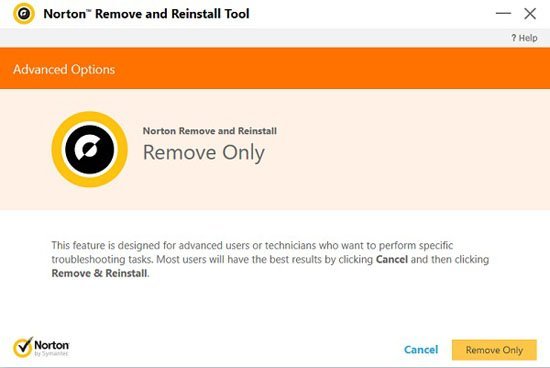
Si lo deseas, puedes descargar esta aplicación pulsando sobre este enlace.
El programa de desinstalación de Panda varía según las generaciones de instrumentos. Encontrarás más abajo los instrumentos para las aplicaciones de seguridad Panda.
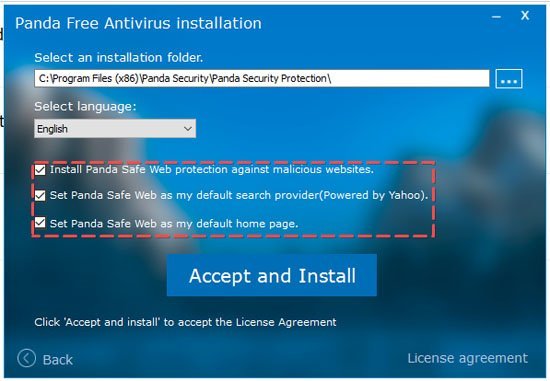
Si lo deseas, puedes descargar esta aplicación pulsando sobre este enlace.
Sin embargo, este procedimiento no es tan sencillo de llevar a cabo cuando queremos desinstalar un antivirus; muchas veces no funcionará del todo bien con algunas apps, fundamentalmente debido a la compleja naturaleza de este tipo de software y al modo en que se entremezcla con los diversos módulos del sistema operativo. Cuando eso sucede, debemos recurrir a una herramienta de terceros.

En este caso, una de las mejores herramientas para la desinstalación de software antivirus es ESET AV Remover, que además de brindarnos la posibilidad de remover muchos softwares antivirus, puede darnos una útil mano para eliminar otros tipos de programas cuando los métodos tradicionales de desinstalación no funcionan como es debido, es decir aquellos programas cuya desinstalación es considerada “problemática”.
ESET AV Remover es compatible con la eliminación de un amplio abanico de programas antivirus, suites de seguridad y herramientas de eliminación de malware. Entre ellos podemos encontrar desarrolladores conocidos y desconocidos, por lo cual la tarea de limpiar de nuestro sistema este tipo de programas, que muchas veces sólo nos traen problemas, es realmente cómoda.

Entre los programas de este tipo de que ESET AV Remover puede eliminar se encuentran productos de Kaspersky, Malwarebytes, McAfee, AVG, Avast Antivirs, 360 Total Security, K7 Computing, software de Google Data, F-Secure, Bitdefender, Avira, Symantec, TrustPort y Trend Micro, además de obviamente, los productos de la propia ESET.
Paso 1
Lo primero que tenemos que hacer para utilizar ESET AV Remover es descargarla, lo que podemos hacer pulsando sobre este enlace, el cual nos dirige directamente al sitio oficial de descargas.

Cabe destacar que existen versiones de ESET AV Remover para plataformas Windows de 32 bits y 64 bits. Es sólo cuestión de seleccionar la que se adecue a nuestro sistema operativo. ESET AV Remover puede ejecutar tanto en Windows XP, Vista, Windows 7, Windows 8 / 8.1, como en Windows 10.
Paso 2
Una vez que lo hemos descargado, lo instalamos, y luego de ello, lo ejecutamos. Cuando ESET AV Remover comience a ejecutarse y muestre un par de ventanas de permisos, deberemos presionar sobre el botón “Continue” para ver todos los programas que podemos eliminar de nuestro equipo.

Paso 3
En este punto seleccionamos las aplicaciones que queremos remover pulsando en la casilla de verificación a su número, y luego presionamos el botón “Remove”. Cabe destacar que aparecerán algunos mensajes del sistema para confirmar la solicitud que acabamos de hacer, pero tras presionar el botón “Remove” nuevamente, el sistema comenzará con la tarea encomendada.

Paso 4
Una vez que el programa ha quitado el antivirus que necesitamos eliminar, sólo es cuestión de cerrar ESET AV Remover y reiniciar el sistema.
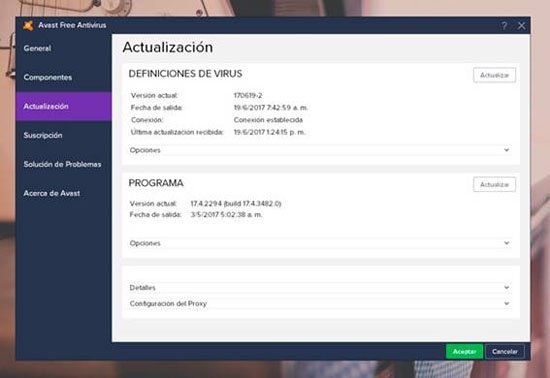
Si lo deseas, puedes obtener una lista completa con todas las aplicaciones que ESET AV Remover puede quitar pulsando sobre este enlace.
Nuestro equipo te recomienda Avast te da un año gratis y después de este te cobra cierta cantidad, es recomendable muy bien optimizado. Estás son las páginas utilizadas:
https://es.ccm.net/faq/154-virus-que-hacer-si-el-pc-tiene-virus
https://tecnologia-informatica.com/como-elegir-instalar-antivirus/
Publicado por: Alexis Gael López González y Montserrat Muñoz
Un antivirus debe estar siempre actualizado para poder obtener una lista de virus que realizan ataques diarios. Por esta razón, la mayoría de los fabricantes de antivirus suministran actualizaciones gratuitas a través de Internet. La actualización de las listas de virus es extremadamente importante para la eficacia del software de seguridad, sin embargo no es la única, ya que también exige un poco de nuestra al asegurarnos que el antivirus que elegimos es el adecuado, además de mantenerlo en condiciones óptimas de funcionamiento.
Es por ello que en este post aprenderemos todo acerca de los antivirus y a tratarlos como a un software de los que usamos habitualmente.
 ¿Por qué instalar un antivirus?
¿Por qué instalar un antivirus?Si nuestra computadora no posee un antivirus, no tiene la capacidad de remover los virus que puedan llegar a ingresar al sistema y dejan al dispositivo completamente vulnerable a ataques tales como:
- Emails infectados, con anexos ejecutables peligrosos cuando son ejecutados.
- Sitios webs en internet infectados que lo llevan a descargar un código malicioso en la computadora, denominado Worms.
- Documentos de oficina, como Word y Excel, con Macros que atacan al Sistema Operativo.
- Spyware introducido por los virus para espiar datos personales. Algunos antivirus también detectan Spyware.

Consecuencias de no remover un virus
Ser afectado por un virus informático puede traer consecuencias gravísimas, dependiendo de la información que almacenemos en nuestra PC personal, o en la computadora de la empresa.Entre otras cosas, los efectos más comunes ante una infección son:
- Perder datos importantes que no fueron guardados en un backup.
- La computadora funciona muy lento o es imposible utilizar.
- Fraudes y robo de datos personales, que son enviados a otras computadoras. Uno de los ejemplos más frecuentes es el robo del número de la tarjeta de crédito.
- Robo de identidad, donde su computadora podría ser utilizada por hackers para ejecutar ataques a otras computadoras.

Como se ve, la utilización de un antivirus es fundamental hoy día para que podamos recorrer la web, leer e-mail y abrir documentos de trabajo que recibimos sin peligro, es decir sin la preocupación de que podamos ser alcanzados por un ataque que nos destruya los datos. Con una aplicación antivirus como Avast!, Windows Defender o ESET, podemos remover virus a medida que estos van apareciendo y mantener limpia de amenazas y problemas de seguridad a nuestra PC.
Como elegir el mejor antivirus
A partir de este punto, te mostraremos las ventajas de utilizar un antivirus para eliminar virus y estar siempre protegidos ante cualquier amenaza. Además, aprenderemos también como funciona un antivirus para saber cómo actúan este tipos de programa, lo que nos permitirá tener un panorama más claro a la hora de saber cómo elegir un software antivirus ya sea gratis o comercial.Cómo probar un antivirus
Lo primero que tenemos que hacer antes de instalar un antivirus en nuestra PC es evaluar cuál de todos ellos es el que mejor se adapta a nuestras necesidades y requerimientos. Precisamente a partir de aquí tenemos disponibles una serie de pautas para tener en cuenta para elegir el mejor antivirus para nosotros.En el mercado existen dos tipos de antivirus: los gratuitos y los pagos. Los antivirus gratuitos los podremos descargar y evaluar sin problemas la cantidad de veces que así lo deseemos para saber si son los adecuados para nosotros.

En el caso de los antivirus pagos, la mayoría de las empresas desarrolladoras de antivirus permiten descargar una versión de demostración para nuestra computadora, que podemos utilizar para su evaluación durante un tiempo determinado, o con algunas funciones limitadas.
Más allá de comprar un antivirus o descargarlo de forma gratuita, debemos tener en consideración los siguientes puntos.
- Facilidad de utilización y configuración.
- Análisis independientes realizados por sitios web especializados en seguridad y antivirus.
- Frecuencia de las actualizaciones de la lista de virus disponibles. Las empresas más reconocidas tienen actualizaciones diarias.
- Calidad del soporte técnico. Cuál es el alcance en el producto que vayamos a comprar.
El mejor Antivirus para empresas
Para empresas con redes internas de cinco o más computadoras, es mejor instalar versiones empresariales que permiten la instalación y configuración remota por parte del equipo de informática de la empresa.
Lista con los mejores antivirus pagos y gratuitos
A partir de este punto encontraremos una lista de las principales empresas en el mercado que producen software antivirus:- Symantec
- Trend Micro
- Microsoft
- McAfee
- Kaspersky
- ClamWin
- AVG Anti-Virus
- Avast
- AntiVir
Instalar antivirus: Tutorial paso a paso
Los antivirus son un tipo de herramienta de seguridad que nos acompaña prácticamente desde los inicios mismos de la informática. En ellos delegamos la tarea de mantener seguros nuestros equipos de todas las amenazas de virus que puedan surgir, tanto desde el exterior, a través de Internet, como desde nuestro propio entorno, es decir redes LAN y unidades de almacenamiento externo como pendrives, tarjetas y CD.Tal es la importancia que tiene en estos días un antivirus. Es por ello que la elección de un buen antivirus con el cual proteger nuestra computadora de malware y otro software peligroso es tan importante, ya que no cualquiera de estas herramientas siempre está a la altura de las circunstancias. En este tutorial aprenderemos paso a paso como instalar un antivirus, desde la elección de la mejor opción para nosotros hasta la instalación y configuración del antivirus seleccionado.

¿Es necesario instalar un antivirus?
Esta es una discusión que se viene planteando ya desde hace un buen tiempo, y básicamente existen dos bandos muy opuestos: aquellos que aseguran que instalar un antivirus es absolutamente necesario para poder contar con un marco de seguridad adecuado, y aquellos que afirman que teniendo un poco de sentido lógico y cuidado basta para mantenernos a salvo, incluso a la hora de navegar por Internet o cuando insertamos un pendrive, tarjeta de memoria u otro dispositivo de almacenamiento a nuestra PC.Si bien ambas opciones son valederas, lo cierto es que para poder usar una computadora y navegar por Internet sin la ayuda de un antivirus, debemos ser usuarios muy experimentados, y tener un amplio conocimiento acerca de todos los peligros que acechan en la red, además de gustarnos estar siempre en la cuerda floja.

Pero para la mayoría de los usuarios, que sólo quieren usar sus computadoras para finalizar sus tareas laborales lo más rápido posible y poder llegar a casa más temprano, la mejor opción es sin dudas instalar un antivirus, ya que con esta herramienta instalada nos aseguraremos de poder concentrarnos mejor en lo que estamos haciendo y no perder tiempo en analizar cada paso que damos para comprobar que no existe peligro alguno.
Aclarado este punto, lo que resta es buscar e instalar un buen antivirus, en lo que podremos ayudarte si sigues leyendo las instrucciones que detallamos a continuación.

Cómo elegir el mejor antivirus
Cómo mencionamos más arriba, elegir un buen antivirus no es tarea sencilla, ya que existen tantas herramientas de este tipo que es abrumador, y cada una de ellas asegura que es la más rápida y la que mejor nos protegerá de virus y otras amenazas. En este contexto, elegir el mejor antivirus para nuestras necesidades se vuelve un proceso laborioso y frustrante.Para evitarnos toda la problemática de tener que buscar el mejor antivirus, el usuario que sólo quiere tener una protección antivirus y no preocuparse por nada más, ya que utiliza su computadora para tareas de oficina o para el hogar, puede hacer uso de un verdad realmente sólida: Los antivirus realmente serios y que están en posición de protegernos, son fáciles de instalar y usar, gratuitos y además consumen pocos recursos son unos pocos, con lo que el campo de búsqueda se achica considerablemente.

Entre los antivirus que se ajustan a esta descripción se encuentran Avast, AVG y Windows Defender, que viene integrado con el sistema operativo. Todos estos antivirus cumplen a la perfección con todos los requerimientos citados, y además para usarlos sólo es necesario descargarlos, instalarlos y nada más, sin trampas de licencias, sin nube y sin complicaciones.
Para aprender cómo descargar e instalar un antivirus paso a paso, hemos elegido como nuestro antivirus a Avast, por ser uno de los más usados y populares. Esta popularidad no es debido a ninguna tendencia, simplemente se debe a que es un antivirus efectivo realmente contra amenazas como el ransomware, virus, adware y demás, con un alto índice de seguridad.

Además ofrece protección bloqueando páginas web sospechosas de hacer phishing y protege nuestra PC de dispositivos de almacenamiento infectados. Además su capacidad como antivirus, ofrece una interfaz agradable y sencilla de usar, con todos los elementos dispuestos de tal manera que hasta el usuario con menos experiencia puede utilizar todas sus funciones.
Descargar e instalar antivirus paso a paso
Para descargar e instalar Avast a nuestra computadora, lo único que tenemos que hacer es seguir las instrucciones que se detallan a continuación.Paso 1
Lo primero que tenemos que hacer es descargar Avast Antivirus, lo que podemos hacer pulsando sobre este enlace, y luego pulsando sobre el botón “DESCARGA ANTIVIRUS GRATUITA”.

Paso 2
Una vez que el antivirus se ha descargado a nuestra computadora, hacemos doble clic sobre el instalador, que se encuentra seguramente en la carpeta “Descargas”, y aceptamos la advertencia del Control de cuentas de usuario.

Paso 3
Luego de ello, el sistema comenzará con la tarea. Tras unos pocos segundos, podremos ver una ventana como la de abajo, en la cual deberemos presionar sobre el botón “INSTALAR”.

En caso de querer ajustar sus características podremos hacerlo presionando en el enlace “Personalizar”.

Paso 4
A continuación, podremos ver una notificación en la barra de notificaciones avisándonos que la instalación está en curso.

Paso 5
En el caso de que tengamos instalado cualquier otro antivirus, Avast se ejecutará en el modo pasivo hasta que deshabilitemos la otra aplicación de seguridad.

Paso 6
Una vez finalizado los pasos anteriores, Avast ya estará protegiéndonos. Ahora es momento de ajustar un poco sus características para adecuarlo a nuestras necesidades.

Para ello, pulsamos sobre el ítem “Opciones”, ubicado en el panel de la izquierda de la interfaz. Allí encontraremos multitud de opciones para ajustar Avast como queremos, incluyendo las notificaciones emergentes, los avisos auditivos, el comportamiento de los escudos, las exclusiones y el monitoreo del estado de Avast, entre muchas otras opciones.

Otro ajuste muy importante que debemos hacer es comprobar cómo Avast realiza las actualizaciones de las definiciones de virus, lo que podemos ver en el ítem “Actualización”, también ubicado en el panel de la izquierda de la interfaz.
No cabe ninguna duda de que Avast es una de las mejores herramientas antivirus con las que podemos contar, y es muy probable que no nos arrepintamos de nuestra decisión.
Como desinstalar totalmente un antivirus
Llegando a fin de cada año, aparecen las nuevas versiones de los softwares de seguridad. Algunos ya se encuentran disponibles en versión beta. Probablemente tendremos ganas de testear algunos. Y como te sucede muchas veces, nos encontraremos frente a una de los inconvenientes universales de este tipo de producto: su incapacidad para desinstalarse por completo y correctamente. Por esto, a partir de este punto conoceremos un conjunto de soluciones para desinstalar propiamente nuestro antivirus actual y probar un antivirus nuevo.Un software de seguridad se instala correctamente sólo si la computadora sobre la cual se lo instalará no posee al momento ninguna protección en el momento de la instalación. En muchas ocasiones, hasta una actualización del mismo software se suspende o funciona mal. Entre dos productos competidores, esta situación es todavía peor.

Por esto, antes de poder probar un antivirus nuevo tendremos que forzosamente desinstalar el antivirus que estamos usando, desinstalación que en el 99 % de los casos no funciona correctamente si se utiliza el proceso de desinstalación normal. Y esto hasta tal punto que todos los editores proponen en lo sucesivo instrumentos de desinstalación de software específicos qué suprimen verdaderamente todo rastro de su producto, sean gratuitos o pagos.
Para simplificar la tarea de desinstalar un antivirus a partir de este punto encontraremos todas las soluciones de desinstalación disponibles referentes a los softwares de seguridad más populares. Así, podremos cambiar de software con facilidad y descubrir las nuevas ofertas.
Avast Uninstall Utility
El software desinstala todo rastro de Avast y permite desinstalar el software incluso cuando la supresión por panel de control de Windows se encuentre suspendida.
Si lo deseas, puedes descargar esta aplicación pulsando sobre este enlace.
AVG Remover Utility
Este instrumento, que borra absolutamente todo rastro de AVG, existe en dos versiones: la versión 32 bits y la versión 64 bits para Windows 7, Windows 8 y Windows 10.
Si lo deseas, puedes descargar esta aplicación pulsando sobre este enlace.
ESET NOD 32 Removal Tool
Los sitios internacionales de ESET proponen sólo soluciones manuales de limpieza. Pero el sitio neerlandés del editor posee un instrumento en su sección de descargas, aunque este instrumento no disponga de una página dedicada.
Si lo deseas, puedes descargar esta aplicación pulsando sobre este enlace.
Norton Removal Tool
El software de limpieza de Symantec cubre todas las ediciones de Norton Antivirus (NAV) y Norton Internet Security (NIS) entre 2003 y 2009, así como las diferentes versiones de Norton 360.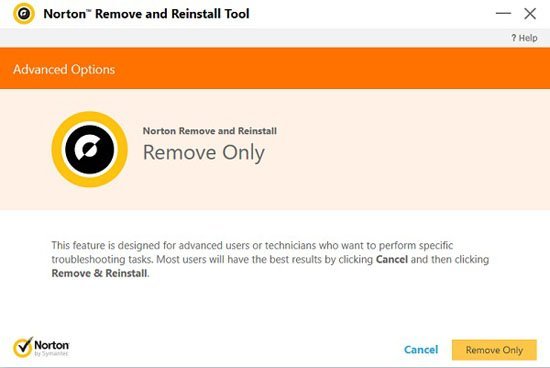
Si lo deseas, puedes descargar esta aplicación pulsando sobre este enlace.
Panda Security Uninstaller
El programa de desinstalación de Panda varía según las generaciones de instrumentos. Encontrarás más abajo los instrumentos para las aplicaciones de seguridad Panda.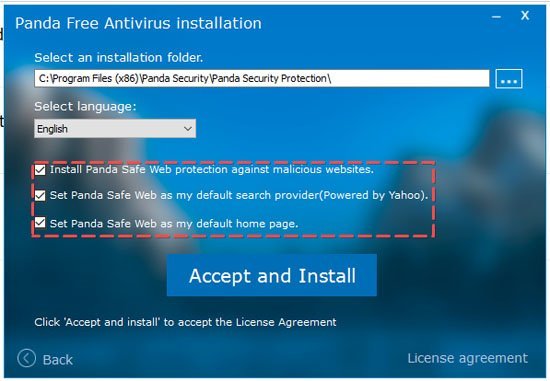
Si lo deseas, puedes descargar esta aplicación pulsando sobre este enlace.
La mejor forma para desinstalar un antivirus de tu computadora
Cómo sabemos, instalar un programa en Windows por estos días es realmente sencillo, y más aún desinstalarlos de nuestro sistema. Es tan sólo una cuestión de pulsar sobre “Siguiente” un par de veces y ya tendremos instalado o desinstalado el software de nuestro Windows, tan fácil como eso.Sin embargo, este procedimiento no es tan sencillo de llevar a cabo cuando queremos desinstalar un antivirus; muchas veces no funcionará del todo bien con algunas apps, fundamentalmente debido a la compleja naturaleza de este tipo de software y al modo en que se entremezcla con los diversos módulos del sistema operativo. Cuando eso sucede, debemos recurrir a una herramienta de terceros.

En este caso, una de las mejores herramientas para la desinstalación de software antivirus es ESET AV Remover, que además de brindarnos la posibilidad de remover muchos softwares antivirus, puede darnos una útil mano para eliminar otros tipos de programas cuando los métodos tradicionales de desinstalación no funcionan como es debido, es decir aquellos programas cuya desinstalación es considerada “problemática”.
ESET AV Remover es compatible con la eliminación de un amplio abanico de programas antivirus, suites de seguridad y herramientas de eliminación de malware. Entre ellos podemos encontrar desarrolladores conocidos y desconocidos, por lo cual la tarea de limpiar de nuestro sistema este tipo de programas, que muchas veces sólo nos traen problemas, es realmente cómoda.

Entre los programas de este tipo de que ESET AV Remover puede eliminar se encuentran productos de Kaspersky, Malwarebytes, McAfee, AVG, Avast Antivirs, 360 Total Security, K7 Computing, software de Google Data, F-Secure, Bitdefender, Avira, Symantec, TrustPort y Trend Micro, además de obviamente, los productos de la propia ESET.
Descarga y uso de ESET AV Remover
Una de las características más importantes de ESET AV Remover es que se trata de una aplicación muy sencilla de usar, y puede ser empleada por cualquier tipo de usuario independientemente de su nivel de conocimientos. Es sólo cuestión de descargarla, instalarla y finalmente seleccionar lo que queremos eliminar.Paso 1
Lo primero que tenemos que hacer para utilizar ESET AV Remover es descargarla, lo que podemos hacer pulsando sobre este enlace, el cual nos dirige directamente al sitio oficial de descargas.

Cabe destacar que existen versiones de ESET AV Remover para plataformas Windows de 32 bits y 64 bits. Es sólo cuestión de seleccionar la que se adecue a nuestro sistema operativo. ESET AV Remover puede ejecutar tanto en Windows XP, Vista, Windows 7, Windows 8 / 8.1, como en Windows 10.
Paso 2
Una vez que lo hemos descargado, lo instalamos, y luego de ello, lo ejecutamos. Cuando ESET AV Remover comience a ejecutarse y muestre un par de ventanas de permisos, deberemos presionar sobre el botón “Continue” para ver todos los programas que podemos eliminar de nuestro equipo.

Paso 3
En este punto seleccionamos las aplicaciones que queremos remover pulsando en la casilla de verificación a su número, y luego presionamos el botón “Remove”. Cabe destacar que aparecerán algunos mensajes del sistema para confirmar la solicitud que acabamos de hacer, pero tras presionar el botón “Remove” nuevamente, el sistema comenzará con la tarea encomendada.

Paso 4
Una vez que el programa ha quitado el antivirus que necesitamos eliminar, sólo es cuestión de cerrar ESET AV Remover y reiniciar el sistema.
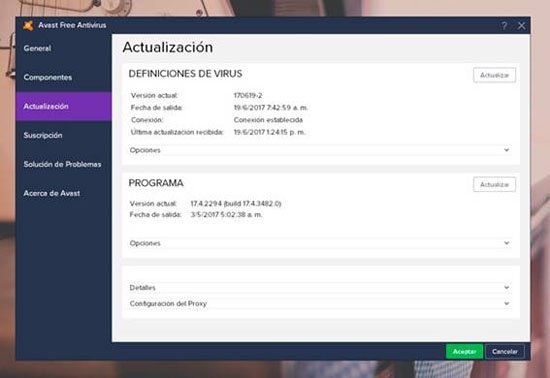
Si lo deseas, puedes obtener una lista completa con todas las aplicaciones que ESET AV Remover puede quitar pulsando sobre este enlace.
Nuestro equipo te recomienda Avast te da un año gratis y después de este te cobra cierta cantidad, es recomendable muy bien optimizado. Estás son las páginas utilizadas:
https://es.ccm.net/faq/154-virus-que-hacer-si-el-pc-tiene-virus
https://tecnologia-informatica.com/como-elegir-instalar-antivirus/
Publicado por: Alexis Gael López González y Montserrat Muñoz
Muy buena información es clara y muy útil!
ResponderBorrarMe sirvió de mucho la información, bastante detallada y muy bien redactada.
ResponderBorrar